安装360后windows defender 360安全卫士如何同时开启Defender防护
更新时间:2024-03-23 10:03:30作者:yang
在如今的网络环境下,保护个人电脑免受恶意软件和病毒的侵害变得愈发重要,为了确保计算机的安全,许多用户选择安装多个安全软件,并且360安全卫士和Windows Defender是其中的常见选择。在安装360安全卫士后,如何同时开启Windows Defender的防护功能却成为了一些用户头疼的问题。本文将介绍如何在安装360安全卫士后,保持Windows Defender的开启状态,以实现更全面的电脑安全防护。
步骤如下:
1.在电脑桌面右下角的托盘区右击360安全卫士图标,在菜单中点击“设置”。
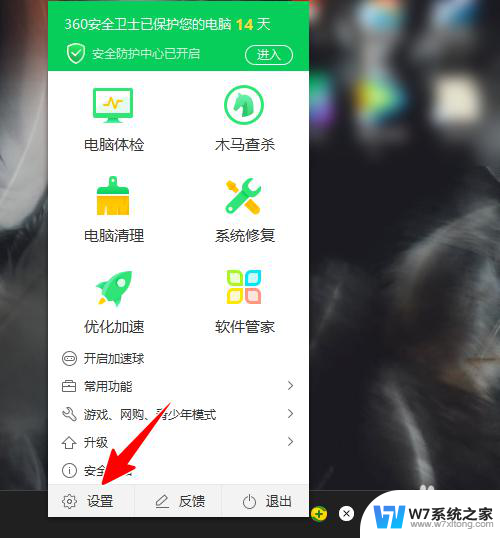
2.在设置窗口中点击“开启Defender”。
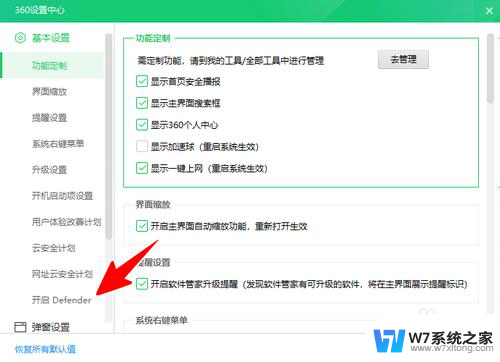
3.点击勾选“在系统操作中心不显示360防护信息,以便同时开启 Windows Defender 防护”,再点击“确定”。
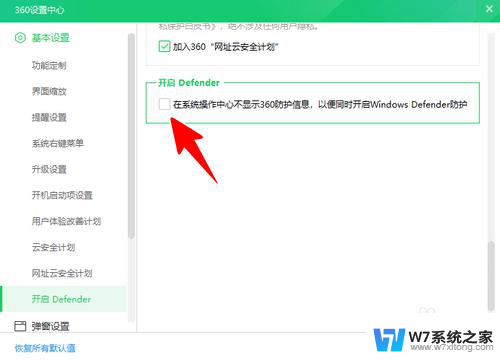

4.这时,系统会自动从右下角弹出一个提示窗口。在提示窗口中点击提示文字。
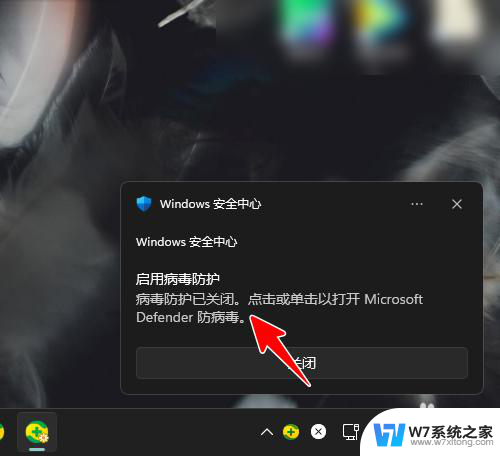
5.点击之后,我们就成功同时开启系统自带的 Windows Defender 防护了。
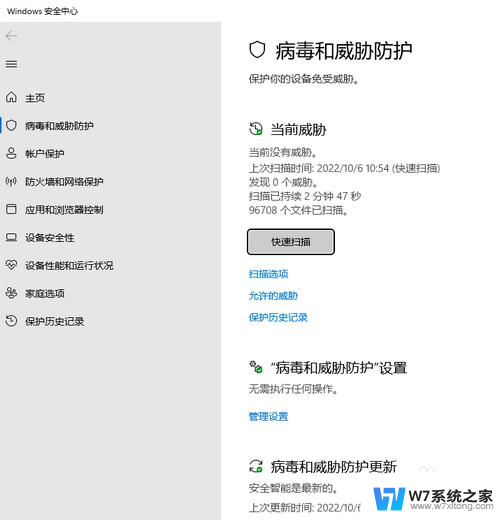
以上就是安装360后Windows Defender的全部内容,如果遇到这种情况,你可以根据以上操作来解决问题,非常简单快速,一步到位。
安装360后windows defender 360安全卫士如何同时开启Defender防护相关教程
-
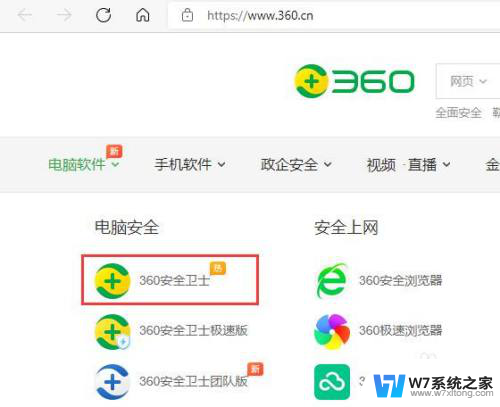 win11360安装软件 Windows11如何下载并安装360安全卫士(13.0)
win11360安装软件 Windows11如何下载并安装360安全卫士(13.0)2024-11-16
-
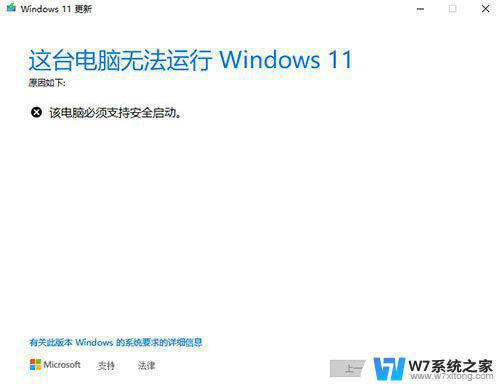
-
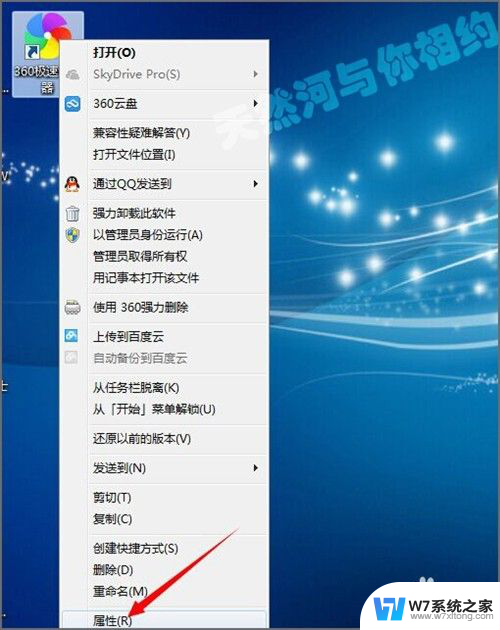 360浏览器安装路径 360浏览器默认安装路径
360浏览器安装路径 360浏览器默认安装路径2024-04-02
-
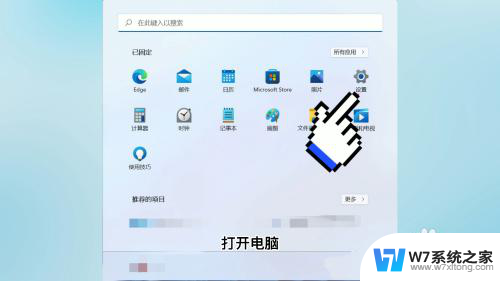 安装win11怎样避开安全启动 win11安装遇到安全启动问题怎么办
安装win11怎样避开安全启动 win11安装遇到安全启动问题怎么办2024-10-01
- 安装完win10后重启进不去系统 win10安装后重启黑屏怎么办
- win11电脑必须支持安全启动 安装win11时提示该电脑必须支持安全启动怎么办
- 安装win11时提示该电脑必须支持安全启动怎么办
- 安装win11时出现该电脑必须支持安全启动的解决教程
- apk文件打开后如何安装 apk文件如何安装
- 装win11必须 安全启动 Win11安装遇到这台电脑必须支持安全启动怎么办
- esd系统怎么装 win7下如何安装ESD文件
- 惠普1106驱动如何安装 惠普p1106打印机驱动安装步骤
- windows11怎么禁止安装软件 电脑如何阻止某个软件的安装
- 怎样在电脑上装五笔输入法 Win10如何安装微软五笔输入法
- u盘启动发现不了硬盘 怎样解决电脑U盘装系统找不到硬盘的问题
- 为什么驱动卸载了会自动安装 如何彻底解决驱动卸载后自动安装问题
系统安装教程推荐
- 1 怎样在电脑上装五笔输入法 Win10如何安装微软五笔输入法
- 2 u盘启动发现不了硬盘 怎样解决电脑U盘装系统找不到硬盘的问题
- 3 为什么驱动卸载了会自动安装 如何彻底解决驱动卸载后自动安装问题
- 4 win11安装照片查看器 Win11 24H2升级后图片无法打开怎么办
- 5 win11怎么设置五笔 Windows11如何安装五笔输入法
- 6 装win11必须 安全启动 Win11安装遇到这台电脑必须支持安全启动怎么办
- 7 win10怎么跟新蓝牙驱动 Win10电脑蓝牙驱动安装教程
- 8 win11系统装不了打印机 Windows11打印机驱动安装失败解决方法
- 9 win11改应用安装位置 win11软件安装位置修改教程
- 10 最新版本win10 如何安装ie IE浏览器安装教程